Файловая система FreeBSD: иерархия и монтирование. Файловая система Настройка автоматического монтирования
Главная > Операционные системы > UNIX > BSD > FreeBSD
Добавить жесткий диск в FreeBSD за 5 минут
Часто обращаю внимание на то, что простые вопросы чаще всего мало освещены в интернете. Наверное, это потому, что все гуру уверены, что никто никогда не задаст таких глупых вопросов, ведь это знает каждый. Но моя практика показала, что именно такие мелкие простые вопросы самые частые не только у новичков, а и у серьезных администраторов, которым просто не приходилось иметь с этим дела. Даже серьезные администраторы не делают это каждый день, а, чтобы не забыть, ведут некую шпаргалку для себя, никому в этом не признаваясь. Давайте все исправим. Сейчас Вы узнаете, как за 5 минут добавить жесткий диск в FreeBSD. Итак. Сначала будет преведена полная инструкция для понимания процесса, а в конце будет краткий список действий , которое будет содержать лишь список команд в качестве шпаргалки.
Подробная инструкция с пояснениями
Выбор имени жесткого диска
Для начала нужно определить имя устройства, которое мы только что добавили. В этом нам поможет следующая команда:
Geom disk list
Или же вот такая команда:
Camcontrol devlist
В реальной системе эти команды покажут более полезную информацию, а именно: названия устройств и их серийные номера.
До установки нового устройства мы знали, что наша система установлена на ada0, значит по логике вещей наш новый диск ada1. Это вы можете определить по названию нового устройства, его серийному номеру или же объему.
Теперь проверим, имеется ли разметка на нашем новом диске
Gpart show ada1
Диск не имеет никакой разметки.
Удаление существующей разметки
Если диск уже использовался и есть необходимость удалить с него разметку, просто выполните:
Gpart destroy -F ada1
Создание разметки GPT
Для начала мы должны создать разметку диска. Крайне рекомендую забыть о MBR и перейти на новую, более удобную и функциональную - GPT.
Создаем разметку GPT на диске, затем проверяем, что вышло:
Gpart create -s gpt /dev/ada1 gpart show ada1

Теперь у нас диск имеет разметку GPT. Из вывода можно увидеть, что абсолютно весь диск, начиная с LBA 34 и заканчивая LBA 8388541 пуст. LBA 0-33 - зарезервированы системой под таблицу разделов.
Допустим, нам необходимо создать два раздела на этом диске:
- swap - раздел подкачки
- data - раздел типа ufs для хранения каких либо, необходимых нам, данных.
Создание разделов (слайсов)
Если установка производится на современные жесткие диски, у которых размер сектора = 4 кб, то при создании
разделов (партиций) необходимо использовать выравнивание. Можно поступить двумя способами:
1) если указываем параметры раздела в блоках, то номер блока вводить кратным 8, например: -b 40
;
2) если указываем размер раздела в байтах, либо не указываем вообще начало и размер, использовать параметр -a 4k
,
который подгонит начало и конец раздела под секторы, размером 4 кб. Так как мы в данном примере производим тестовую
установку на виртуальный жесткий диск, то этого можно не делать. В любом случае перед созданием разделов нужно
точно знать размер сектора вашего накопителя, иначе это выльется жуткими тормозами в работе.
Теперь создадим разделы. Для этого существует команда gpart add с различными параметрами. Первый параметр -t - указывает на тип создаваемой файловой системы. В нашем случае будет использовано два типа: freebsd-swap и freebsd-ufs. Далее идут два необязательных параметра: -b - указывает на номер LBA, начиная с которого необходимо создать раздел. Если не указать данный параметр, то раздел будет создан автоматически с первого свободного LBA. -s - указывает на размер раздела в LBA. Размер одного блока LBA = 512 байт. Желательно указывать в количестве блоков LBA, но можно и в кило/мега/гига/… байтах (суффикс k/M/G). Если не указать данный параметр, то раздел будет создан до максимально возможного LBA в пределах пустой области. Также в качестве параметра можно указать метку раздела, например: -l swap1 - в этом случае будет создана метка /dev/gpt/swap1, по которой можно более удобно обращаться к разделу. Последним обязательным параметром идет путь к диску. В нашем случае: /dev/ada1.
Давайте создадим два раздела, а затем посмотрим, что у нас получилось. Первый раздел будем создавать без указания начального LBA, но с указанием размера 1 Гб (2097152 блоков). Второй раздел создадим без указания начального LBA и без указания размера - таким образом он будет создан на всем свободном пространстве.
Gpart add -t freebsd-swap -s 2097152 /dev/ada1 gpart add -t freebsd-ufs /dev/ada1 gpart show ada1
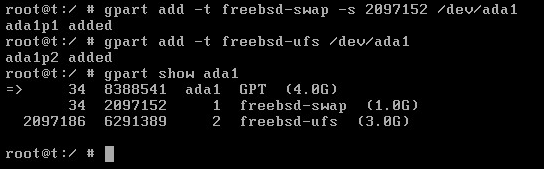
Размер можно указывать в байтах, а не блоках. Это значительно удобней. Единственный минус - система не всегда может корректно рассчитать количество блоков. Возможны случаи, когда на диске останется пустовать некоторое количество блоков при указании размера раздела в байтах.
Создание файловой системы (форматирование)
Разделы типа swap форматировать нет необходимости. А вот разделы типа ufs перед использованием должны быть отформатированы. Правильнее сказать: на них должна быть создана файловая система.
Для того, чтобы создать файловую систему на втором разделе, достаточно выполнить следующую команду:
Newfs -U /dev/ada1p2

В данном случае использовался параметр -U - он говорит о том, что в данной файловой системе должен использоваться механизм Soft Updates. Вы можете не использовать этот параметр, чтобы не включать данный механизм.
Монтирование
Следующим шагом будет монтирование разделов. Для начала, чтобы не забыть, добавим наши новые разделы в /etc/fstab. Мой файл после редактирования выглядит вот так:

Для того, чтобы перемонтировать все разделы согласно файла /etc/fstab, просто выполним команду:
Mount -a

Как видно из вывода, раздел /dev/ada1p2 смонтирован. Теперь посмотрим, что произошло с разделом SWAP. Выполним команду:
Как видно, новый раздел SWAP не смонтирован. Чтобы смонтировался SWAP, необходимо его включить специальной командой:
Swapon /dev/ada1p1

Точно так же при помощи команды swapoff нужно отключать раздел SWAP перед тем, как произвести над ним какие-то действия.
На этом все действия по добавлению нового жесткого диска в систему завершены.
Краткая инструкция
Дано : жесткий диск /dev/ada1
Цель : удалить существующую разметку, создать новую разметку GPT, создать два раздела: подкачка и данные и подключить их к рабочей системе.
После каждого действия выполняйте gpart show , чтобы наблюдать за результатом. Последовательность действий:
- Удалить существующую разметку:
gpart destroy -F ada1 - Создать новую разметку:
gpart create -s gpt /dev/ada1 - Создать два раздела: подкачка и данные:
gpart add -t freebsd-swap -s 2097152 /dev/ada1 gpart add -t freebsd-ufs /dev/ada1 - Создать файловую систему UFSv2
на втором разделе:
newfs -U /dev/ada1p2 - Добавить в файл /etc/fstab строки для автомонтирования при загрузке:
/dev/ada1p1 none swap sw 0 0 /dev/ada1p2 /mnt ufs rw 2 2 - Смонтировать новый раздел (команда монтирует все разделы из файла /etc/fstab):
mount -a - Включить в работу новый раздел swap командой:
swapon /dev/ada1p1 Материал взят с сайта:
Их нужно смонтировать, а когда все необходимые действия будут выполнены — размонтировать. Обычно для монтирования / размонтирования используются команды mount(8) / umount(8) , и никто не задумывается об автоматизации данных операций. На мой взгляд, это не самый оптимальный подход, особенно если учесть тот факт, что в состав операционной системы FreeBSD входит специальный демон автоматического монтирования.
Постановка задачи
Демон автомонтирования операционной системы FreeBSD amd(8) предназначен для прозрачного монтирования абсолютно любых файловых систем по мере обращения к расположенным на них файлам и папкам, а также для последующего размонтирования этих файловых систем при отсутствии активности в течение заданного интервала времени. Данная статья посвящена настройке amd для автоматического монтирования файловых систем, экспортируемых NFS-серверами, и общих папок, предоставляемых SMB-серверами. Кроме этого, она описывает диагностику amd с помощью утилиты amq(8) и выделение ему собственного лога с помощью штатных средств управления логами syslogd(8) и newsyslog(8) .
Исходные данные
Для решения рассматриваемой задачи не потребуется дополнительное программное обеспечение, однако Вам придется создать , позволяющий суперпользователю root монтировать выбранные общие папки, предоставляемые SMB-серверами, без ввода пароля.
Автоматическое монтирование файловых систем NFS
Для обеспечения автоматического монтирования файловых систем NFS достаточно добавить в файл /etc/rc.conf строку:
Amd_enable="YES"
и запустить amd командой /etc/rc.d/amd start . По умолчанию amd будет использовать альтернативную папку /.amd_mnt , направлять сообщения о своем состоянии в раздел daemon системного журнала и позволять монтировать файловые системы NFS к папкам локальной файловой системы /host и /net согласно карте монтирования /etc/amd.map (эта карта монтирования входит в состав операционной системы FreeBSD и содержит правила, регламентирующие порядок монтирования и размонтирования файловых систем NFS с помощью Network Host Filesystem). Если перевести сказанное на человеческий язык, то сразу после запуска amd Вы сможете обращаться к файловой системе share , экспортируемой NFS-сервером nfsserver , как к обычной локальной папке с именем /host/nfsserver/share или /net/nfsserver/share . При любом таком обращении и отсутствии необходимой файловой системы в списке смонтированных файловых систем amd создаст точку монтирования /.amd_mnt/nfsserver/host/share , подмонтирует к ней файловую систему share , создаст папку /host/nfsserver или /net/nfsserver и добавит в нее символическую ссылку на вышеупомянутую точку монтирования. Если папка /host/nfsserver/share или /net/nfsserver/share не будет использоваться на протяжении 5 минут, amd размонтирует файловую систему share , а затем удалит ставшие ненужными папки и символическую ссылку.
Автоматическое монтирование файловых систем SMBFS
Для обеспечения автоматического монтирования файловых систем SMBFS придется создать одну или несколько дополнительных карт монтирования, каждая из которых должна содержать правила, базирующиеся на использовании Program Filesystem . Для получения возможности обращения к общим папкам по шаблонным именам вида /smbfs/smbserver/share следует выделить каждому SMB-серверу отдельную карту монтирования. Например, для указания правил монтирования общих папок share1 и share2 , предоставляемых SMB-сервером smbserver , можно создать карту монтирования с именем /etc/amd.map-smbserver (Вы может изменить данное имя согласно собственным вкусам) и добавить в нее строки:
Share1 type:=program;fs:=${autodir}/${path};mount:="/sbin/mount mount -t smbfs \\\/\\\/user@smbserver/share1 ${fs}"; share2 type:=program;fs:=${autodir}/${path};mount:="/sbin/mount mount -t smbfs \\\/\\\/user@smbserver/share2 ${fs}";
Указанные правила заставят amd монтировать общие папки к точке монтирования ${autodir} (переменная ${autodir} содержит имя альтернативной папки) командами /sbin/mount -t smbfs //user@smbserver/share... . Отсутствие параметра umount или unmount предполагает использование команд размонтирования по умолчанию umount ${fs} (переменная ${fs} содержит имя точки монтирования).
Для связывания созданной карты монтирования с точкой монтирования /smbfs/smbserver необходимо добавить в файл /etc/rc.conf строку:
Amd_flags="$amd_flags /smbfs/smbserver /etc/amd.map-smbserver"
и перезапустить amd командой /etc/rc.d/amd restart . Сразу после выполнения этих действий Вы сможете обращаться к общим папкам share1 и share2 , предоставляемым SMB-сервером smbserver , как к обычным локальным папкам /smbfs/smbserver/share1 и /smbfs/smbserver/share2 .
Анализ состояния amd с помощью утилиты amq
Для быстрого выяснения текущего состояния amd можно использовать команду amq -m , предназначенную для отображения списка смонтированных файловых систем, включающего количество ссылок на каждую из них и содержащего сведения об ошибках монтирования, примерно в таком виде:
"root" root 1 localhost is up /etc/amd.map /host toplvl 1 localhost is up /etc/amd.map /net toplvl 1 localhost is up /etc/amd.map-smbserver /smbfs/smbserver toplvl 1 localhost is up nfsserver:/host/nfsserver /.amd_mnt/nfsserver host 1 nfsserver is up mount -t smbfs //user@smbserver/share1 ... /.amd_mnt/smbfs/smbserver/share1 program 1 localhost is up
Первый столбец этой таблицы содержит имя карты монтирования для точек монтирования или опции монтирования для смонтированных файловых систем, второй — имя точки монтирования, третий — тип файловой системы amd, четвертый — количество ссылок на точку монтирования или файловую систему, пятый — имя компьютера, на котором находится файловая система, шестой — состояния точки монтирования или файловой системы, седьмой — сообщения об ошибках монтирования (при отсутствии ошибок седьмой столбец не отображается). В связи с тем, что amd и запускаемый им rpcbind(8) поддерживают TCP Wrappers , результатом выполнения команды amq -m могут стать примерно такие сообщения об ошибках:
Amq: localhost: RPC: Port mapper failure - RPC: Authentication error amq: localhost: RPC: Authentication error; why = Failed (unspecified error)
Для устранения данных ошибок следует добавить в файл /etc/hosts.allow правила, разрешающие доступ к amd и rpcbind с localhost ‘а:
Amd: 127.0.0.1: allow amd: ALL: deny rpcbind: 127.0.0.1: allow rpcbind: ALL: deny
Предоставление amd собственного лога
Параметры запуска по умолчанию, заданные в файле /etc/defaults/rc.conf , заставляют amd направлять сообщения о своем состоянии в раздел daemon системного журнала. Если Вы хотите предоставить amd отдельный лог с именем /var/log/amd.log , придется перенаправить эти сообщения в другой раздел системного журнала (в моем случае — в раздел local6), а также соответствующим образом изменить конфигурацию демона syslogd.
С учетом всех изменений в файлах конфигурации, описанных в данной статье, для перенаправления сообщений amd в лог /var/log/amd.log нужно, во-первых, привести определение переменной amd_flags в файле /etc/rc.conf к такому виду:
Amd_flags="-a /.amd_mnt -l syslog:local6 /host /etc/amd.map /net /etc/amd.map /smbfs/smbserver1 /etc/amd.map-smbserver1"
и перезапустить amd командой /etc/rc.d/amd restart , а во-вторых, добавить в файл /etc/syslog.conf строку:
Local6.* /var/log/amd.log
создать пустой лог командой touch /var/log/amd.log и перезапустить syslogd командой /etc/rc.d/syslogd restart .
Для предотвращения разрастания лога amd следует включить его ротацию с помощью утилиты newsyslog. Например, для ежесуточного усечения лога /var/log/amd.log с сохранением семи предыдущих копий, сжатых архиватором bzip2(1) , следует добавить в файл /etc/newsyslog.conf строку:
/var/log/amd.log 644 7 * @T00 JC
Заключение
После выполнения действий, которые описаны в этой статье, Вам больше не придется следить за необходимостью монтирования и размонтирования файловых систем NFS и SMBFS. Я надеюсь, что Вы оцените такую возможность как полезную и обязательно обратите свое внимание на amd.
отСтандарт FHS был разработан первоначально для упорядочивания структуры каталогов в многочисленных дистрибутивах Linux. И лишь позднее он был приспособлен для других Unix-подобных систем (в том числе и BSD-клана). Однако именно иерархия каталогов FreeBSD может послужить примером для образцового следования духу FHS. А буквально штучные отступления в ней от его буквы всегда функционально обусловлены.
Стандарт FHS покоится на двух основополагающих принципах четком отделении в файловой иерархии каталогов разделяемых и неразделяемых, с одной стороны, и неизменяемых и изменяемых с другой.
Противопоставление разделяемых и неразделяемых каталогов обусловлено изначально сетевой природой Unix вообще и FreeBSD в частности. То есть данные, относящиеся к локальной машине (например, файлы конфигурирования ее устройств) должны лежать в каталогах, отдельных от тех, данные которых доступны с других машин в сети, локальной или глобальной (примером чему являются не только пользовательские данные, но и программы).
Суть противопоставления неизменяемых и изменяемых каталогов легко пояснить на примере. Так, те же пользовательские программы по природе своей должны быть неизменяемыми (вернее, доступными для модификации только администратору системы, но не самому пользователю, применяющему их в своей работе). В то же время эти программы при своей работе генерируют не только файлы данных, скажем, тексты или изображения (изменяемая их природа ясна без комментариев), но всякого рода служебную информацию, типа log-файлов, временных файлов и тому подобного). Каковая и должна группироваться в каталогах, отделенных от собственно исполнимых файлов программ, необходимых для их запуска библиотек, конфигурационных файлов и т.д.
Четкое следовании концепции отчленения разделяемых и неразделяемых, неизменяемых и неизменяемых каталогов друг от друга позволяет, в рамках единой древовидной файловой иерархии, обособить отдельные ее ветви физически то есть в виде самостоятельных файловых систем, размещенных на изолированных устройствах (дисках, дисковых слайсах, партициях; в общем случае и на удаленных, связанных по сети, носителях, но об этом не будет сейчас разговора). Резонов к тому много и повышение быстродействия, и увеличение надежности, и просто соображения удобства, но и о них сейчас речь не пойдет. Потому что сейчас для нас важно только то, что эти ветви файлового древа должны быть инкорпорированы в общую файловую систему.
В предыдущей заметке говорилось, что всякий файл (в том числе и каталог) опознается системой не по ее имени, а по уникальному идентификатору его записи в таблице inodes. Существуют средства для того, чтобы эти файловые идентификаторы просмотреть. Одно из них команда ls с опцией i, которая выведет идентификаторы каждого именованного файла. Данная для корневого каталога - $ ls -i
она покажет нам несколько неожиданную картину (для упрощения из вывода исключены сведения об обычных файлах и символических ссылках в корне, а оставшиеся каталоги отсортированы по их идентификаторам) 2 ../ 2 ./ 2 dev/ 2 home/ 2 tmp/ 2 usr/ 2 var/ 3 cdrom/ 4 mnt/ 5 root/ 8257 dist/ 8258 bin/ 8294 proc/ 8295 sbin/ 16512 stand/ 24768 etc/ 24776 boot/
Из этого примера (относящегося к файловой системе машины, на которой эти строки пишутся) видно, что аж 7 каталогов имеют одинаковые цифровые идентификаторы, равные 2. Спрашивается, какая же здесь уникальность?
С первыми двумя элементами списка разобраться легко: ./ представляет собой обозначение текущего каталога (в данном случае корневого), а../ каталога, родительского по отношению к текущему; а поскольку выше корня в файловой иерархии по определению ничего нет, то он обозначает самого себя. Так что неудивительно, что./ и../ имеют один и тот же идентификатор это разные обозначения (жесткие ссылки, или, иначе, дублирующие имена) для одного и того же, корневого, каталога.
А вот то же, как кажется на первый взгляд, значение идентификатора для каталогов /dev, /home, /tmp, /usr, /var требует объяснения. Однако оно простое: все это каталоги, в которые смонтированы самостоятельные файловые системы, либо расположенные на отдельных устройствах дисковых партициях, как каталоги /home, /usr, /var, либо виртуальные файловые системы, не надстраивающие какое-либо реальное дисковой устройство (каталог /dev с файловой системой устройств и, в данном случае, каталог /tmp, в который смонтирована файловая система в оперативной памяти, разговор о которой еще предстоит). А поскольку таблица inodes своя для каждой файловой системы, нет ничего удивительного в том, что корень каждой из них идентифицируется числом 2 нумерация inodes в них идет в собственной системе отсчета.
Так вот, монтирование это и есть включение файловой с системы в какой-либо из существующих в корневой системе каталог (не обязательно непосредственно в корне, он может быть любой степени вложенности, что проиллюстрируется чуть ниже). Без этого каталоги и файлы такой монтируемой системы просто недоступны. Это важно понимать, когда сталкиваешься выражениями вроде «создать файловую систему /usr». Из сказанного выше очевидно, что создается-то (командой newfs) просто некая абстрактная файловая система, а свое «имя» она обретает только в момент монтирования в указанный каталог.
Интересно, что и идентификатор каталога для монтирования (он еще именуется точкой монтирования, mount point) обретается только в момент монтирования. Чтобы убедиться в этом, проведем простой эксперимент. В каталоге /mnt, предназначенном специально для монтирования временно подключаемых файловых систем) можно увидеть три подкаталога /mnt/disk, mnt/iso, /mnt/usb (это в моей системе, я их создал для собственного удобства; изначально каталог /mnt во FreeBSD пуст). При старте системы в них ничего не монтируется, и обычное их состояние быть пустыми. Если просмотреть их идентификаторы, то можно видеть нечто вроде такого: $ ls -i1 /mnt 16:46 ttyp0 18 disk/ 24 iso/ 19 usb/
Теперь возьмем и смонтируем в /mnt/usb флэш-накопитель с USB-интерфейсом (именно для этого я его и предназначал) и повторим просмотр. И видим: 18 disk/ 24 iso/ 2 usb/
То есть идентификаторы каталогов, оставшихся пустыми (/mnt/disk и /mnt/iso) не изменились, а идентификатор каталога /mnt/usb волшебным образом изменился на 2. Ибо в момент монтирования он стал корневым для своей собственной файловой системы и точкой отсчета для исчисления inodes всех записанных на ней файлов.
Немного отвлечемся и вспомним о жестких ссылках, посредством которых одному и тому же inode и относящимся к нему блокам данных могут быть присвоены разные имена. Теперь понятно, почему все такие файлы-дублеры должны лежать в одной файловой системе: ведь в разных файловых системах своя, не совпадающая, нумерация inodes, и идентифицировать их по номерам невозможно (иначе как бы система отличила каталоги /usr и /var из нашего примера ведь имена файлов ей глубоко до лампочки). Для символических же ссылок, имеющих собственные inode (собственно, и ничего, кроме них) со своими идентификаторами, нумеруемыми в системе отсчета файловой системы, в которой они находятся, такого ограничения нет. И могут символические ссылки лежать где угодно (в том числе и на удаленной машине не только на иной партиции).
Вернемся, однако, к примеру нашего корневого каталога. Из всего рассмотренного видно, что целый ряд его ветвей лежит на отдельных партициях и образует собственные файловые системы (собственно, именно для этого мы и создавали и те, и другие). И, следовательно, все они нуждаются в монтировании.9. Практика монтирования
Целям монтирования служит команда mount, выполняемая либо в ходе загрузки системы автоматически, либо вручную, из командной строки. Собственно, в полном смысле автоматически в любом случае монтируется только корневая файловая система. Не обязательно лежащая на диске при старте с rescue CD или иного страховочного носителя она может располагаться на виртуальном диске в оперативной памяти. Однако процесс монтирования корневой файловой системы столь же неизбежен, как победа социализма в мировом масштабе: также, как социализм, не победив в мировом масштабе, просто утрачивает способность к существованию (что мы не так давно и наблюдали), так и ОС без корневой системы существовать не может. В Linux это вызывает kernel panic mode примерно то состояние, в которое впали наши вожди лет 20 назад. Правда, они оказались крепче Linux"а и оклемались довольно быстро так что до сих пор нас reboot"ят (или reboot? а мы крепчаем:)). Впрочем, к делу монтирования, которое я попытаюсь вам сейчас представить, это не относится.
Так вот, для монтирования всех файловых систем, кроме корневой, необходимо предпринять некоторые действия. Сначала мы рассмотрим, как выполнить их руками, а потом как увековечить в соответствующих конфигурационных файлах.
Итак, команда mount. Собственно, это целое семейство программ, каждая из которой призвана монтировать файловые системы определенных типов не только UFS, но и любой из числа поддерживаемых FreeBSD. Список таковых весьма обширен получить о нем представление можно, просмотрев на сей предмет каталог /sbin: $ ls /sbin/mount*
что даст нам в ответ /sbin/mount /sbin/mount_msdosfs /sbin/mount_smbfs /sbin/mount_cd9660 /sbin/mount_nfs /sbin/mount_std /sbin/mount_devfs /sbin/mount_ntfs /sbin/mount_udf /sbin/mount_ext2fs /sbin/mount_nullfs /sbin/mount_umapfs /sbin/mount_fdescfs /sbin/mount_nwfs /sbin/mount_unionfs /sbin/mount_linprocfs /sbin/mount_portalfs /sbin/mount_mfs /sbin/mount_procfs
Каждая команда из этого списка отвечает за отдельный тип файловой системы, к некоторым из которых мы вернемся дальнейшем. А пока заметим только собственно /sbin/mount, предназначенную для работы с UFS и UFS2.
Вызванная из командной строки, она требует двух аргументов имени монтируемого устройства и точки монтирования (то есть каталога, в который должна монтироваться лежащая на нем файловая система). Имя устройства должно обозначать уже размеченную на существующем BSD-слайсе патрицию с созданной на ней файловой системой UFS2 (UFS), например, $ mount /dev/ads0d /usr
смонтирует файловую систему на указанном разделе в каталог /usr корня файлового древа. Если файловая система на устройстве не создана или имеет тип, отличный от 4.2BSD, последует сообщение об ошибке указание на incorrect super block: в отличие от одноименной утилиты Linux, сама по себе команда mount во FreeBSD распознавать тип файловой системы не умеет.
К точке монтирования предъявляются следующие требования: а) каталог с таким именем должен существовать к моменту монтирования, и б) быть по возможности пустым. Первое обязательно, второе же не совсем. Монтирование в каталог с какими-либо файлами пройдет беспрепятственно (помнится, в Linux не так давно это вызывало крах системы), но все его содержимое станет недоступным вплоть до размонтирования. И если файлы, в нем содержащиеся, имеют играют существенную роль для какой-либо подсистемы, это может вызвать всякие нехорошие последствия. Например, если содержимое каталога /tmp будет блокировано монтированием туда какой-либо файловой системы во время работы оконной системы X, результатом будет скорее всего крах X-сервера. Благо, при необходимости можно осуществить объединенное монтирование (см. ниже).
В указанной форме монтирование выполнится с некоторыми умолчальными характеристиками: файловая система будет доступна для чтения/записи в режиме т.н. noasync (том самом, при котором операции с метаданными осуществляются синхронно, а операции с данными асинхронно). Изменить это положение можно с помощью значений опции -o. Их довольно много, однако практически главными на данном этапе для нас будут:
- async обеспечит полностью асинхронный режим (не смотря на грозные предупреждения в предыдущих заметках, я потом расскажу о ситуации, когда это может быть оправдано);
- sync напротив, включение полностью синхронного режима (правда, не очень представляю, зачем это практически нужно);
- noatime очень полезная опция, которая предотвращает обновление атрибута времени последнего доступа к файлам, чем немало способствует производительности;
- rdonly монтирует файловую систему в режиме только для чтения (иногда это бывает необходимо);
- union та самая опция, которая позволяет выполнить объединенное монтирование, при котором прежнее содержимое каталога mount point остается видимым; правда с некоторыми ограничениями см. man (8) mount.
Есть еще несколько значений опции -o, запрещающих размещение на смонтированной файловой системе файлов определенных разновидностей, например, исполнимых (-o noexec), файлов устройств (-o nodev) или файлов с т.н. битом суидности (-o nosuid), однако они имеют практическое значение в основном для администраторов серверов и служат целям безопасности. На настольной же машине обычной формой монтирования будет нечто вроде этой: $ mount -o noatime /dev/ads0d /usr; $ mount -o noatime /dev/ads0e /var; $ mount -o noatime /dev/ads0f /home
Все сказанное относилось только к монтированию файловых систем FreeBSD. Однако на практике часто возникает необходимость инкорпорации в ее древо каталогов файловых систем других типов. Особенно часто это требуется для ISO9660 (обычная файловая система для всех компакт-дисков, кроме Mac"овских) и FAT"ов разного рода. В этом случае соответствующая случаю команда монтирования должна быть вызвана явно, например, $ mount_cd9660 /dev/acd0 /cdrom
для монтирования компакта, или $ mount_msdosfs /dev/ad## /mnt
для FAT"а любого рода (включая FAT32). Впрочем, сделать это можно и косвенно, указанием команде mount опции -t тип_файловой_системы. Так, команда $ mount -t ext2fs /dev/ad## /mnt/linux
смонтирует файловую систему Linux (если соответствующая возможность включена в ядро). При этом стандартный mount для BSD-разделов просто подменяется командой /mount_ext2fs, призванной монтировать разделы ext2fs (и ext3fs тоже но, естественно, без всяких функций журналирования). То есть форма $ mount -t fstype ... ...
будет полным эквивалентом команды $ mount_fstype ... ...
Все операции по монтированию файловых систем (в том числе и на сменных носителях) во FreeBSD требуют прав суперпользователя. В числе значений опции -o здесь, в отличие от Linux-варианта команды mount, нет параметра user, разрешающего монтирование обычным пользователям. Правда, есть несколько способов обойти это, но сейчас говорить о них невместно.Настройка автоматического монтирования
Однако на практике к ручному монтированию прибегают только для редко используемых файловых систем. Все принципиально важные для функционирования FreeBSD файловые системы монтируются автоматически при старте системы, а часто используемые в полуавтоматическом, так сказать, режиме.
Для автоматического монтирования программа mount запускается в процессе начальной загрузки из инициализационных сценариев. Она отыскивает свой конфигурационный файл /etc/fstab, и монтирует все, что в нем обнаружит, за некоторыми (оговоренными ниже исключениями).
Сам по себе файл /etc/fstab генерируется автоматически при установке FreeBSD, включая все необходимые для обеспечения жизнедеятельности файловые системы. Однако в дальнейшем он может правится вручную с целью внесения новых устройств для монтирования или дополнительных опций для уже включенных устройств.
Файл /etc/fstab это простенькая база данных в текстовом формате (разделение полей пробелами или табуляцией), включающая следующие поля:
- Device имя файла устройства, на котором расположена файловая система, аналогично первому аргументу команды mount при ручном ее использовании;
- Mountpoint точка монтирования (соответствует второму аргументу команды mount);
- FStype тип файловой системы, указываемый также, как значение опции -t;
- Options дополнительные опции монтирования, аналогично значениям опции -o;
- Dump условия выполнения резервного копирования файловой системы утилитой утилитой dump;
- Pass# условия проверки файловой системы утилитой fsck.
В свежеустановленной FreeBSD /etc/fstab в обязательном порядке будет включать следующие записи (пример для 1-го слайса Master-диска на 1-м IDE-канале): # Device Mountpoint FStype Options Dump Pass# /dev/ad0s1a / ufs rw 1 1 /dev/ad0s1b none swap sw 0 0
Если последовать советам резонных людей (и умолчаниям sysinstall) и выделить из состава корня некоторые ветки файловой системы, к перечисленным добавятся (при автоматической разметке слайса через sysinstall) еще и записи вроде /dev/ad0s1d /var ufs rw 0 0 /dev/ad0s1e /usr ufs rw 0 0 /dev/ad0s1f /tmp ufs rw 0 0
отвечающая за файловую систему с домашними каталогами пользователей.
Очевидно, что в поле Options можно добавить любые доступные (и разумные) значения опции -o (через запятую, без пробелов), например, noatime для всех файловых систем, а для /tmp еще и async, ведь для содержимого этого каталога не предполагается сохранение после перезагрузки.
Сказанное выше относилось к файловым системам, монтируемым при старте автоматически. Однако никто не мешает сделать в /etcfstab записи для систем, подключаемым время от времени в этом случае их можно будет монтировать по упрощенной схеме (именно это я и имел ввиду выше под полуавтоматическим режимом). Так, для CD-накопителя можно добавить строку (на самом деле она автоматически появляется при генерации файла /etc/fstab) /dev/acd0 /cdrom cd9660 ro,noauto 0 0
в которой опции, как нетрудно догадаться предписывают отказ от монтирования при старте (noauto) и режим «только для чтения» (ro). После чего для монтирования CD достаточно будет указать только mount point - $ mount /cdrom
Аналогичные записи можно сделать для всех сменных накопителей (Zip, USB-драйвов, даже флоппи-дисков) и для не-BSD разделов (FAT или Ext2fs). К слову сказать монтировать файловые системы по прощенной схеме можно сразу после внесения изменений в /etc/fstab, не дожидаясь перезагрузки машины.Размонтирование
Все задействованные файловые системы перед выключением питания или перезагрузкой машины в обязательном порядке должны быть размонтированы. При корректном завершении работы это осуществляется автоматически, в результате чего каждая из доступных для записи файловых систем (вернее, партиция, ее несущая) получает бит чистого размонтирования в своем суперблоке.
Однако в ряде случаев (например, при подключении или отключении механизма Soft Updates или для выполнения проверки на целостность) возникает необходимость ручного размонтирования (и повторного монтирования) файловых систем, для чего служит команда umount. Она требует единственного аргумента указания точки монтирования файловой системы, «изымаемой» из древа каталогов, например: $ umount /tmp
Одной строкой можно размонтировать несколько файловых систем: $ umount /usr /var /home
А можно все смонтированные файловые системы или все файловые системы, перечисленные в файле /etc/fstab (кроме корневой), для чего потребуются опции $ umount -A
или $ umount -a
соответственно. Есть и возможность размонтирования файловых систем определенных типов путем указания значений опции -t. Так, команда $ umount -t ufs
размонтирует только BSD-разделы, не затронув CD и всего остального, что задействовано в системе.
Файловые системы в момент размонтирования не должны использоваться, то есть не должно быть обращений к находящимся на них файлам. Так, нахождение в каком-либо каталоге файловой системы достаточное основание для отказа в ее размонтировании (с выдачей сообщения типа device busy), почему ни одной из перечисленных выше команд и не удастся размонтировать корневую файловую систему. А вот считывание файла данных какой-либо программой не повод для отказа размонтировать несущую этот файл систему (ведь при этом в общем случае общение между файлом в памяти и файлом на диске происходит только в момент записи изменений.
Впрочем, можно размонтировать и используемую файловую систему для этого команду umount потребуется дать с опцией -f. Правда, это может привести к ошибкам, так что без острой необходимости лучше к ней не прибегать. И на корневую файловую систему опция принудительного размонтирования воздействия не окажет.Массовое монтирование
Для продолжения работы после выполнения низкоуровневых операций с файловыми системами их потребуется смонтировать обратно. Это можно сделать не только без перезагрузки, но и без нудного индивидуального монтирования. Достаточно прибегнуть к опции -a: $ mount -a
посредством которой будут смонтированы все файловые системы, для которых имеются записи в /etc/fstab. При этом будет предпринята попытка смонтировать и те из них, которые помечены флагом noauto. Чтобы избежать этого, можно дополнительно определить тип файловой системы. То есть команда $ mount -a -t ufs
смонтирует только BSD-разделы, не покушаясь на CD или флэш-накопители. А можно, напротив, исключить из процесса глобального монтирования какие-то из перечисленных в /etc/fstab файловых систем, например, ненужные в данный момент FAT"ы: $ mount -a -t nomsdosfs Преамбула вместо заключения
К слову сказать, команда mount без опций и аргументов (а в такой форме, в отличие от всех рассмотренных выше случаев, ее может дать и обычный пользователь) выведет список смонтированных в данный момент файловых систем с указанием точки монтирования, условий оного и режима работы. Например, для машины, на которой пишутся эти строки, вывод ее будет выглядеть так: /dev/ad0s1a on / (ufs, local, noatime, soft-updates) devfs on /dev (devfs, local) /dev/ccd0e on /var (ufs, local, noatime, soft-updates) /dev/ccd1e on /usr (ufs, local, noatime, soft-updates) /dev/ccd2e on /home (ufs, local, noatime, soft-updates) /dev/md0 on /tmp (ufs, local, noatime, async)
Первая строка вывода показывает, что партиция /dev/ad0s1a смонтирована у нас в корневом каталоге, несет на себе файловую систему UFS (конкретно в данном случае UFS2, но в выводе команды mount они не различаются) с задействованным механизмом Soft Updates, является локальной (то есть расположена на диске этой машины сетевые диски также монтируются командой mount) и не подвержена обновлению атрибута atime.
А вот дальше идут строки для устройств и файловых систем, о которых не было речи в предшествующих повествованиях. Более того, если мы посмотрим на соответствующий наличной конфигурации файл /etc/fstab: $ more /etc/fstab /dev/ad0s1b none swap sw 0 0 /dev/ar0s1b none swap sw 0 0 /dev/ad0s1a / ufs rw,noatime 1 1 /dev/ccd0e /var ufs rw,noatime 2 2 /dev/ccd1e /usr ufs rw,noatime 2 2 /dev/ccd2e /home ufs rw,noatime 2 2 /dev/acd0 /cdrom cd9660 ro,noauto 0 0 /dev/da0s1 /mnt/usb ext2fs rw,noauto,noatime 0 0 /dev/md0 /tmp mfs rw,noatime,async,-s32m 2 0
то увидим, что одной из строк вывода (devfs on /dev (devfs, local) вообще нет соответствия среди его записей. Что это за устройства и файловые системы?
Относительно устройств типа /dev/ccd0? скажу пока только, что это программные RAID-массивы (подробнее о них будет говориться позднее). А вот devfs и mfs виртуальные файловые системы, о которых непосредственно в следующей заметке.
Часто обращаю внимание на то, что простые вопросы чаще всего мало освещены в интернете. Наверное, это потому, что все гуру уверены, что никто никогда не задаст таких глупых вопросов, ведь это знает каждый. Но моя практика показала, что именно такие мелкие простые вопросы самые частые не только у новичков, а и у серьезных администраторов, которым просто не приходилось иметь с этим дела. Даже серьезные администраторы не делают это каждый день, а, чтобы не забыть, ведут некую шпаргалку для себя, никому в этом не признаваясь. Давайте все исправим. Сейчас Вы узнаете, как за 5 минут добавить жесткий диск в FreeBSD. Итак. Сначала будет преведена полная инструкция для понимания процесса, а в конце будет краткий список действий , которое будет содержать лишь список команд в качестве шпаргалки.
Подробная инструкция с пояснениями
Выбор имени жесткого диска
Для начала нужно определить имя устройства, которое мы только что добавили. В этом нам поможет следующая команда:
Geom disk list
Или же вот такая команда:
Camcontrol devlist
В реальной системе эти команды покажут более полезную информацию, а именно: названия устройств и их серийные номера.
До установки нового устройства мы знали, что наша система установлена на ada0, значит по логике вещей наш новый диск ada1. Это вы можете определить по названию нового устройства, его серийному номеру или же объему.
Теперь проверим, имеется ли разметка на нашем новом диске
Gpart show ada1
Диск не имеет никакой разметки.
Удаление существующей разметки
Если диск уже использовался и есть необходимость удалить с него разметку, просто выполните:
Gpart destroy -F ada1
Создание разметки GPT
Для начала мы должны создать разметку диска. Крайне рекомендую забыть о MBR и перейти на новую, более удобную и функциональную - GPT.
Создаем разметку GPT на диске, затем проверяем, что вышло:
Gpart create -s gpt /dev/ada1 gpart show ada1

Теперь у нас диск имеет разметку GPT. Из вывода можно увидеть, что абсолютно весь диск, начиная с LBA 34 и заканчивая LBA 8388541 пуст. LBA 0−33 - зарезервированы системой под таблицу разделов.
Допустим, нам необходимо создать два раздела на этом диске:
- swap - раздел подкачки
- data - раздел типа ufs для хранения каких либо, необходимых нам, данных.
Создание разделов (слайсов)
Если установка производится на современные жесткие диски, у которых размер сектора = 4 кб, то при создании разделов (партиций) необходимо использовать выравнивание. Можно поступить двумя способами: 1) если указываем параметры раздела в блоках, то номер блока вводить кратным 8, например: -b 40 ; 2) если указываем размер раздела в байтах, либо не указываем вообще начало и размер, использовать параметр -a 4k , который подгонит начало и конец раздела под секторы, размером 4 кб. Так как мы в данном примере производим тестовую установку на виртуальный жесткий диск, то этого можно не делать. В любом случае перед созданием разделов нужно точно знать размер сектора вашего накопителя, иначе это выльется жуткими тормозами в работе.
Теперь создадим разделы. Для этого существует команда gpart add с различными параметрами. Первый параметр -t - указывает на тип создаваемой файловой системы. В нашем случае будет использовано два типа: freebsd-swap и freebsd-ufs. Далее идут два необязательных параметра: -b - указывает на номер LBA, начиная с которого необходимо создать раздел. Если не указать данный параметр, то раздел будет создан автоматически с первого свободного LBA. -s - указывает на размер раздела в LBA. Размер одного блока LBA = 512 байт. Желательно указывать в количестве блоков LBA, но можно и в кило/мега/гига/… байтах (суффикс k/M/G). Если не указать данный параметр, то раздел будет создан до максимально возможного LBA в пределах пустой области. Также в качестве параметра можно указать метку раздела, например: -l swap1 - в этом случае будет создана метка /dev/gpt/swap1, по которой можно более удобно обращаться к разделу. Последним обязательным параметром идет путь к диску. В нашем случае: /dev/ada1.
Давайте создадим два раздела, а затем посмотрим, что у нас получилось. Первый раздел будем создавать без указания начального LBA, но с указанием размера 1 Гб (2097152 блоков). Второй раздел создадим без указания начального LBA и без указания размера - таким образом он будет создан на всем свободном пространстве.
Gpart add -t freebsd-swap -s 2097152 /dev/ada1 gpart add -t freebsd-ufs /dev/ada1 gpart show ada1

Размер можно указывать в байтах, а не блоках. Это значительно удобней. Единственный минус - система не всегда может корректно рассчитать количество блоков. Возможны случаи, когда на диске останется пустовать некоторое количество блоков при указании размера раздела в байтах.
Создание файловой системы (форматирование)
Разделы типа swap форматировать нет необходимости. А вот разделы типа ufs перед использованием должны быть отформатированы. Правильнее сказать: на них должна быть создана файловая система.
Для того, чтобы создать файловую систему на втором разделе, достаточно выполнить следующую команду:
Newfs -U /dev/ada1p2

В данном случае использовался параметр -U - он говорит о том, что в данной файловой системе должен использоваться механизм Soft Updates. Вы можете не использовать этот параметр, чтобы не включать данный механизм.
Монтирование
Следующим шагом будет монтирование разделов. Для начала, чтобы не забыть, добавим наши новые разделы в /etc/fstab. Мой файл после редактирования выглядит вот так:

Для того, чтобы перемонтировать все разделы согласно файла /etc/fstab, просто выполним команду:
Mount -a

Как видно из вывода, раздел /dev/ada1p2 смонтирован. Теперь посмотрим, что произошло с разделом SWAP. Выполним команду:
Как видно, новый раздел SWAP не смонтирован. Чтобы смонтировался SWAP, необходимо его включить специальной командой:
Swapon /dev/ada1p1

Точно так же при помощи команды swapoff нужно отключать раздел SWAP перед тем, как произвести над ним какие-то действия.
На этом все действия по добавлению нового жесткого диска в систему завершены.
Краткая инструкция
Дано : жесткий диск /dev/ada1
Цель : удалить существующую разметку, создать новую разметку GPT, создать два раздела: подкачка и данные и подключить их к рабочей системе.
После каждого действия выполняйте gpart show , чтобы наблюдать за результатом. Последовательность действий:
- Удалить существующую разметку: gpart destroy -F ada1
- Создать новую разметку: gpart create -s gpt /dev/ada1
- Создать два раздела: подкачка и данные: gpart add -t freebsd-swap -s 2097152 /dev/ada1 gpart add -t freebsd-ufs /dev/ada1
- Создать файловую систему UFSv2 на втором разделе: newfs -U /dev/ada1p2
- Добавить в файл /etc/fstab строки для автомонтирования при загрузке: /dev/ada1p1 none swap sw 0 0 /dev/ada1p2 /mnt ufs rw 2 2
- Смонтировать новый раздел (команда монтирует все разделы из файла /etc/fstab): mount -a
- Включить в работу новый раздел swap командой: swapon /dev/ada1p1
На этом настройка завершена.






